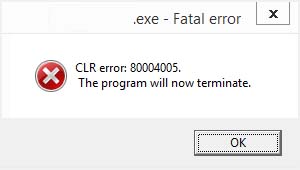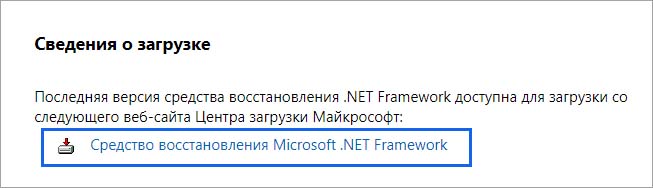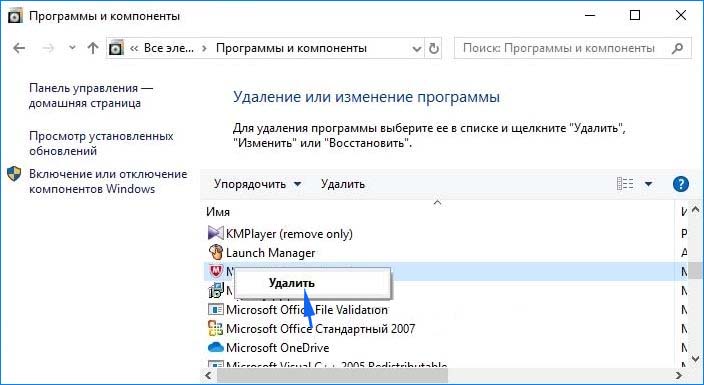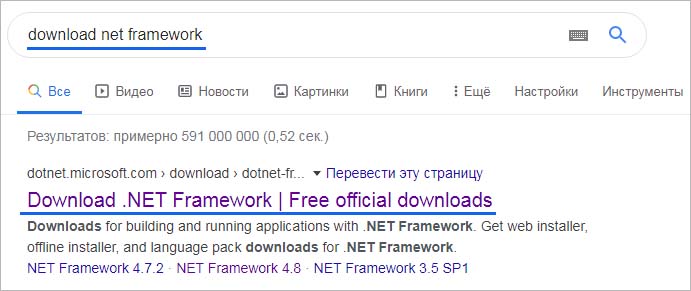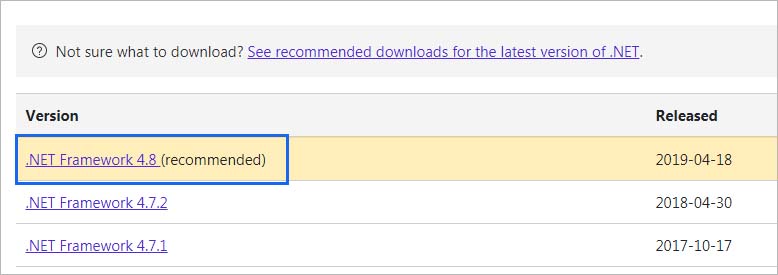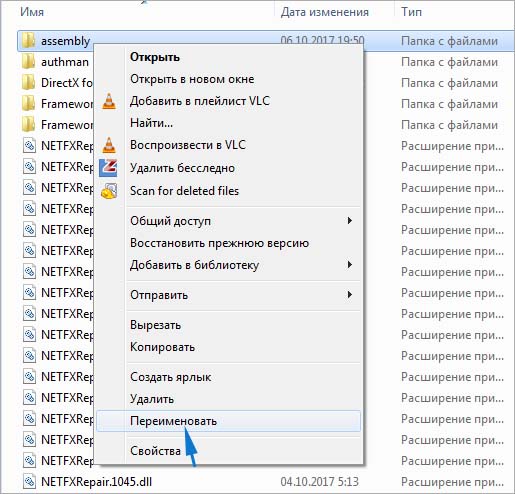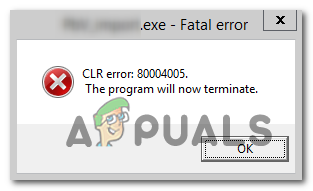С ошибкой CLR 80004005 можно столкнуться при запуске Discord, Raser Synapse и других приложений на основе NET. Во многих случаях проблема возникает через повреждение файлов .NET Framework. Исправить ее можно с помощью средства восстановления Framework или переименованием совместно используемой папки. Также возможно, что не установлена версия, которая требуется для запуска приложения.
С другой стороны ошибку CLR 80004005 может вызвать повреждение системных компонентов, или когда пытаетесь запустить исполняемый файл, не имеющего разрешений администратора.
Запуск средства восстановления
Во многих случаях запуск приложений прерывается ошибкой CLR 80004005 из-за повреждения компонентов программной платформы. Поэтому в первую очередь попытайтесь устранить проблему с помощью средства восстановления .NET Framework.
Сделайте запрос в интернете «средство восстановления NET Framework» и перейдите на указанный сайт.
Загрузите инструмент нажатием на соответствующую ссылку.
Запустите загруженный файл NetFxRepairTool.exe. После подтверждения лицензии путем установки отметки, начнется процесс сканирования. Дождитесь его завершения и кликните на «Далее», как только появится возможность автоматически применить рекомендуемые стратегии восстановления. После применения исправлений нажмите на «Готово», чтобы завершить процесс.
Перезагрузите компьютер и повторите то действие, которое вызывало ошибку CLR 80004005.
Запуск с правами администратора
С ошибкой CLR 80004005 также можно столкнуться по причине того, что приложение не имеет доступа администратора. В этом случае у него нет возможности использовать зависимости .NET, на которые у него нет администраторских разрешений. В этом случае проблему можно решить путем изменения свойств запускающего файла, чтобы у приложения была возможность получать доступ администратора при каждом запуске.
Найдите исполняемый файл в Проводнике, щелкните на него правой кнопкой мыши и выберите «Запуск от имени администратора». Если отобразится запрос контроля учетных записей, подтвердите его нажатием на кнопку «Да».
Если программа запустилась без ошибки CLR 80004005, выполните следующие действия, чтобы сделать изменения постоянными.
Щелкните правой кнопкой мыши на файле еще раз и выберите Свойства.
На вкладке Совместимость отметьте флажком опцию, связанную с запуском этой программы от имени администратора. Затем нажмите на «Применить», чтобы сохранить изменения.
Переустановка приложения
Иногда программу не удается запустить, когда в системе отсутствует требуемая версия Framework. Это может произойти в случае, когда при инсталляции приложения была проигнорирована установка сопутствующей версии программной платформы. Чтобы это исправить, следуйте инструкции.
Перейдите в раздел «Программы и компоненты» командой appwiz.cpl, запущенной из окна Win + R.
Найдите в списке проблемную программу, щелкните на него правой кнопкой мыши и выберите «Удалить». Подтвердите все запросы в процессе удаления, затем перезагрузите компьютер.
Затем повторно установите программу, но на этот раз не проигнорируйте установку требуемого пакета Framework.
После запустите программу, которую не удавалось из-за ошибки CLR 80004005.
Установке последней версии программной среды
Если продолжаете сталкиваться с проблемой, попробуйте установить последнюю версию .NET Framework. Это накопительный установщик, который включает все, что требуется для загрузки существующих приложений, разработанных в этой программной среде.
Сделайте запрос «download net framework» и перейдите на указанный сайт.
Загрузите последнюю версию установщика.
Запустите загруженный файл и следуйте инструкциям на экране до завершения установки. Перезагрузите компьютер и проверьте, решена ли проблема.
Переименование папки Assembly
Сбой может произойти из-за конфликта между установленными пакетами NET Framework. Обычно отдельные пакеты устанавливаются на компьютер при инсталляции игр и приложений. Причина возникает по причине того, что каждая версия совместно использует одну и ту же папку Assembly. Для решения ошибки CLR 80004005, эту папку можно переименовать, заставив тем самым Windows создать новую.
В проводнике перейдите по пути:
C:WindowsMicrosoft.NET
Затем щелкните правой кнопкой мыши на папке Assembly и выберите пункт «Переименовать». Например, переименуйте ее в assembly_old. Это действие заставит ОС создать эту папку заново в ходе перезагрузки компьютера.
Теперь переустановите программу, вызывающую ошибку, вместе с версией среды, которую она использует. После перезапуска компьютера запустите программу, которую не удавалось из-за сообщения CLR 80004005.
Если не удалось исправить ошибку, попробуйте использовать следующие решения:
Выполните возврат системы в предыдущее состояние с помощью точки восстановления.
Проверьте целостность системы командами, запущенными в командной строке с правами администратора:
- sfc /scannow
- DISM /Online /Cleanup-Image /RestoreHealth
Ошибка Docker CLR 80004005 возникает из-за нескольких попыток запуска приложения .NET Framework. Более того, ошибка CLR довольно распространена у сторонних приложений, когда у них нет достаточных разрешений при запуске.
Ошибка CLR 80004005
Это также может произойти, если программа несовместима с ОС Windows или ваша Windows устарела и не обновлена до последней доступной сборки. Поврежденная установка .NET также вызывала ошибку CLR.
Удалите несколько экземпляров и переустановите .NET Framework
Ошибка CLR чаще всего вызывается несколькими экземплярами .NET Framework, как описано выше. Хотя ошибку обычно можно устранить, запустив приложение с правами администратора, иногда это не работает. В этом случае это может быть решено путем удаления и переустановки .NET Framework.
- Нажмите клавишу Windows и найдите «Добавить или удалить программы», нажмите «Ввод».
Добавить или удалить программы
- Поиск .NET в текстовом поле поиска.
- Удалите все приложения, которые возвращаются в поиске. Вы также можете перейти к диспетчеру приложений (Windows key + R и appwiz.cpl), чтобы удалить приложения напрямую.
- Затем загрузите и установите последнюю версию .NET Framework с Вот,
- Однако имейте в виду, что это не работает для более поздних версий Windows.
Удаление приложений .NET Framework и установка с использованием Центра обновления Windows
Вышеупомянутый метод не будет работать для всех, так как последняя версия .NET Framework была установлена как часть ОС и не может быть удалена традиционными способами. Решение, предоставленное техническими экспертами Microsoft, представляет собой инструмент очистки, который удаляет соответствующую установку .NET Framework. Кроме того, метод позволяет восстановить функцию Центра обновления Windows и установить платформу .NET с помощью Центра обновления Windows.
Чтобы удалить .NET Framework:
- Скачать средство очистки обновлений .NET Framework.
- Запустите утилиту очистки установки.
- При открытии инструмента выберите в поле «Продукт для очистки» параметр .NET Framework — Все версии.
- Эта опция будет доступна не для всех компьютеров. В этом случае выберите последнюю установленную версию .NET Framework.
Утилита очистки .NET Framework
- Затем нажмите кнопку «Очистить сейчас», чтобы удалить все версии .NET Framework.
- Процесс займет некоторое время, чтобы закончить.
- Нажмите кнопку «Выход», если она доступна, и перезагрузите компьютер.
Чтобы восстановить Центр обновления Windows:
- Доступ к ссылка на сайт и загрузите приложение Easy fix.
- Затем запустите приложение и установите флажок «Запустить агрессивные параметры» (не рекомендуется).
Easy Fix
- Нажмите на Далее.
- Запустите исправление, следуя информации на экране.
- Дальнейшие процедуры объяснены в предоставленной документации Вот,
- Перезагрузите компьютер.
Следующим шагом является обновление с помощью Центра обновления Windows. Откройте Центр обновления Windows и снова проверьте наличие обновлений. Установите .NET Framework через Центр обновления Windows. Запустите приложение, чтобы проверить, была ли проблема решена. Кроме того, если проблема не решена, рекомендуется посетить технического эксперта.
Содержание
- Как исправить ошибку CLR в Windows 10?
- Запуск средства восстановления
- Запуск с правами администратора
- Переустановка приложения
- Установке последней версии программной среды
- Переименование папки Assembly
- Исправить ошибку CLR 80070005 при запуске программ
- 1. Запуск от имени админа
- 2. Переустановка Программы и NET Framework
- 3. Средство восстановления NET Framework
- 4. Старая программа
- 5. Скачать NET Framework
- Исправить ошибку CLR 80070005 при установке программ
- 1. Регистрация установщика Windows
- Устранение ошибки с кодом 0x80004005 в Windows 10
- Исправляем ошибку с кодом 0x80004005
- Способ 1: Очистка содержимого каталога с обновлениями
- Способ 2: Ручная загрузка обновлений
- Способ 3: Проверка целостности системных файлов
- Другие ошибки с рассматриваемым кодом и их устранение
- Заключение
- Ошибка CLR:80070005 Работа программы будет прекращена
- Как исправить ошибку CLR в Windows 10?
- 2. Принудительно запустить программу с правами администратора.
- 5. Переименуйте папку NET «Assembly».
- 6. Используйте Восстановление системы
- 7. Обновите каждый компонент ОС
Как исправить ошибку CLR в Windows 10?
С другой стороны ошибку CLR 80004005 может вызвать повреждение системных компонентов, или когда пытаетесь запустить исполняемый файл, не имеющего разрешений администратора.
Запуск средства восстановления
Сделайте запрос в интернете «средство восстановления NET Framework» и перейдите на указанный сайт.
Загрузите инструмент нажатием на соответствующую ссылку.
Запустите загруженный файл NetFxRepairTool.exe. После подтверждения лицензии путем установки отметки, начнется процесс сканирования. Дождитесь его завершения и кликните на «Далее», как только появится возможность автоматически применить рекомендуемые стратегии восстановления. После применения исправлений нажмите на «Готово», чтобы завершить процесс.
Перезагрузите компьютер и повторите то действие, которое вызывало ошибку CLR 80004005.
Запуск с правами администратора
Найдите исполняемый файл в Проводнике, щелкните на него правой кнопкой мыши и выберите «Запуск от имени администратора». Если отобразится запрос контроля учетных записей, подтвердите его нажатием на кнопку «Да».
Если программа запустилась без ошибки CLR 80004005, выполните следующие действия, чтобы сделать изменения постоянными.
Щелкните правой кнопкой мыши на файле еще раз и выберите Свойства.
На вкладке Совместимость отметьте флажком опцию, связанную с запуском этой программы от имени администратора. Затем нажмите на «Применить», чтобы сохранить изменения.
Переустановка приложения
Иногда программу не удается запустить, когда в системе отсутствует требуемая версия Framework. Это может произойти в случае, когда при инсталляции приложения была проигнорирована установка сопутствующей версии программной платформы. Чтобы это исправить, следуйте инструкции.
Найдите в списке проблемную программу, щелкните на него правой кнопкой мыши и выберите «Удалить». Подтвердите все запросы в процессе удаления, затем перезагрузите компьютер.
Затем повторно установите программу, но на этот раз не проигнорируйте установку требуемого пакета Framework.
После запустите программу, которую не удавалось из-за ошибки CLR 80004005.
Установке последней версии программной среды
Сделайте запрос «download net framework» и перейдите на указанный сайт.
Загрузите последнюю версию установщика.
Запустите загруженный файл и следуйте инструкциям на экране до завершения установки. Перезагрузите компьютер и проверьте, решена ли проблема.
Переименование папки Assembly
Сбой может произойти из-за конфликта между установленными пакетами NET Framework. Обычно отдельные пакеты устанавливаются на компьютер при инсталляции игр и приложений. Причина возникает по причине того, что каждая версия совместно использует одну и ту же папку Assembly. Для решения ошибки CLR 80004005, эту папку можно переименовать, заставив тем самым Windows создать новую.
В проводнике перейдите по пути:
C:WindowsMicrosoft.NET
Затем щелкните правой кнопкой мыши на папке Assembly и выберите пункт «Переименовать». Например, переименуйте ее в assembly_old. Это действие заставит ОС создать эту папку заново в ходе перезагрузки компьютера.
Теперь переустановите программу, вызывающую ошибку, вместе с версией среды, которую она использует. После перезапуска компьютера запустите программу, которую не удавалось из-за сообщения CLR 80004005.
Если не удалось исправить ошибку, попробуйте использовать следующие решения:
Выполните возврат системы в предыдущее состояние с помощью точки восстановления.
Проверьте целостность системы командами, запущенными в командной строке с правами администратора:
Источник
Неустранимая ошибка CLR: 80070005 «Работа программы будет прекращена» в Windows завершает работу запущенной программы и не дает в дальнейшим запустить её обратно. Также, она появляется при установке некоторых игр как Cyberpunk.
Исправить ошибку CLR 80070005 при запуске программ
Разберем, что делать, когда ошибка CLR: 80070005 «Работа программы будет прекращена» появляется при запуске программ или игр в Windows 10/7.
1. Запуск от имени админа
Запустите приложение или игру от имени администратора, нажав по ярлыку правой кнопкой мыши. Если ошибка при установке, то удалите текущую установку игры или программы и начните установку от имени администратора, нажав ПКМ по «.exe» файлу.
2. Переустановка Программы и NET Framework
Перейдите в «Параметры» > «Приложения» > «Приложения и Возможности» > справа найдите программу или игру, которая выдает ошибку «CLR 80070005», и нажмите «Изменить«, после чего выберите исправить или переустановить.
3. Средство восстановления NET Framework
Microsoft разработала инструмент для устранения проблем с фремворком, который может помочь исправить ошибку CLR: 80070005.
4. Старая программа
Также, если у вас там будет установлена более новая версия, к примеру 4.8, то просто переустановите её. Убрав галочку, перезагрузив ПК, и обратно поставив галочку.
5. Скачать NET Framework
Перейдите на сайт Microsoft и скачайте последнюю версию NET Framework.
Исправить ошибку CLR 80070005 при установке программ
Разберем, что делать, когда ошибка CLR: 80070005 «Работа программы будет прекращена» появляется при установке игр или приложений.
1. Регистрация установщика Windows
Запустите командную строку от имени администратора и введите следующие команды по очереди, чтобы повторного зарегистрировать установщик Windows.
Источник
Устранение ошибки с кодом 0x80004005 в Windows 10
Исправляем ошибку с кодом 0x80004005
Причина проявления этого сбоя тривиальна – «Центр обновлений» не смог либо загрузить, либо установить то или иное обновление. А вот источник самой проблемы может быть разным: неполадки с системными файлами или же проблемы с самим инсталлятором обновлений. Устранить ошибку можно тремя разными методами, начнём с самого эффективного.
Если же у вас возникла ошибка 0x80004005, но она не касается обновлений, обратитесь к разделу «Другие ошибки с рассматриваемым кодом и их устранение».
Способ 1: Очистка содержимого каталога с обновлениями
Все системные апдейты устанавливаются на компьютер только после полной загрузки. Файлы обновлений загружаются в специальную временную папку и удаляются оттуда после инсталляции. В случае проблемного пакета он пытается установиться, но процесс завершается с ошибкой, и так до бесконечности. Следовательно, очистка содержимого временного каталога поможет в решении проблемы.
После загрузки компьютера проверьте наличие ошибки – скорее всего, она исчезнет, поскольку «Центр обновлений» загрузит на этот раз корректную версию апдейта.
Способ 2: Ручная загрузка обновлений
Чуть менее эффективный вариант устранения рассматриваемого сбоя заключается в ручной загрузке обновления и его установке на компьютер. Подробности процедуры освещены в отдельном руководстве, ссылка на которое находится ниже.
Способ 3: Проверка целостности системных файлов
В некоторых случаях проблемы с обновлениями вызваны повреждением того или иного системного компонента. Решение заключается в проверке целостности системных файлов и их восстановлении, если таковое потребуется.
Другие ошибки с рассматриваемым кодом и их устранение
Ошибка с кодом 0x80004005 возникает также по иным причинам. Рассмотрим самые частые из них, а также методы устранения.
Ошибка 0x80004005 при попытке доступа к сетевой папке
Эта ошибка возникает вследствие особенностей работы новейших версий «десятки»: из соображений безопасности по умолчанию отключены несколько устаревших протоколов соединения, а также некоторые компоненты, которые отвечают за сетевые возможности. Решением проблемы в этом случае будет правильная настройка сетевого доступа и протокола SMB.
Ошибка 0x80004005 при попытке доступа к Microsoft Store
Довольно редкий сбой, причина которого заключается в ошибках взаимодействия брандмауэра Windows 10 и Магазина приложений. Устранить эту неисправность достаточно просто:
Перезагрузите машину и попробуйте зайти в «Магазин» — проблема должна быть решена.
Заключение
Мы убедились, что ошибка с кодом 0x80004005 наиболее характерна для некорректного обновления Windows, однако может возникать и по другим причинам. Также мы познакомились с методами устранения этой неисправности.
Помимо этой статьи, на сайте еще 12342 инструкций.
Добавьте сайт Lumpics.ru в закладки (CTRL+D) и мы точно еще пригодимся вам.
Отблагодарите автора, поделитесь статьей в социальных сетях.
Источник
Ошибка CLR:80070005 Работа программы будет прекращена
При запуске программы или игры на ПК (не важно, какая версия Windows) пользователь может столкнуться с ошибкой «CLR:80070005 Работа программы будет прекращена». Возникает она по различными причинам. При этом, даже на сайте Майкрософт не могут объяснить причину данной неполадки. Поэтому предлагаем рассмотреть те способы, которые помогли пользовать решить неполадку.
При запуске программы или игры может возникнуть ошибка с кодом CLR:80070005.
Первая причина, по которой может возникнуть эта проблема – это блокировка файлов софта антивирусом и брандмауэром. Поэтому данные защитники системы нужно отключить на время и повторить запуск приложения.
Вторая причина возникновения ошибки CLR:80070005 – это работа вирусных приложений. В данном случае рекомендуем скачать лечащую утилиту Dr.Web и проверить свой ПК на наличие вирусов и потенциально нежелательных программ.
Третий фактор, который влияет на работу приложений и может вызвать ошибку с кодом 80070005 – это целостность файлов. Для проверки файлов программы стоит запустить командную строку с правами Администратора и ввести «sfc /scannow».
Если проверка системы на наличие поврежденных файлов не показала ничего, стоит перезагрузить программу и скачать фреймворки. Для этого нужно удалить старые библиотеки и скачать с сайта Майкрософт последнюю версию программного обеспечения.
В случае, если и обновление NetFramework не дало положительных результатов, стоит запустить восстановление системы или переустановить игру с чисткой реестра.
Также ошибка с кодом 80070005 может появиться на Windows 10 по причине отсутствия старых версий фреймворков. Дело в том, что старые программы поддерживают Framework 2.0-3.5, которые в Десятке отсутствуют. Для того, чтобы их добавить, стоит открыть «Панель управления», «Программы», «Установка и удаление программ», а в меню слева выбрать «Включение и отключение компонентов Windows». Далее, в появившемся небольшом меню нужно выбрать и отметить старые версии библиотек.
После сохранения данных и перезарузки ПК ошибка должна исчезнуть.
Если ошибка продолжает появляться, то стоит попробовать установить другую программу. Если неполадка присутствует во всех приложениях, то вероятнее программа связана с установщиком Windows. Нужно его перерегистрировать. Для этого использует командную строку с правами Администратора и вводим две команды по очереди.
Теперь нужно нажать «Win+R» и ввести services.msc. появится окно служб. Нужно найти «Установщик Windows». Сначала останавливаем службу, а потом запускаем вновь.
Теперь перезагружаем ПК, чтобы изменения вступили в силу.
Если исправить ошибку вышеуказанными способами не удалось, стоит откатить систему до более раннего состояния.
Источник
Как исправить ошибку CLR в Windows 10?
Однако вы также можете увидеть ошибку CLR 80004005, поскольку исполняемый файл, который вы пытаетесь запустить, не имеет прав администратора или из-за какого-либо повреждения системных файлов.
Если та же проблема все еще сохраняется, перейдите к следующему потенциальному решению ниже.
2. Принудительно запустить программу с правами администратора.
Имейте в виду, что это обычно происходит в операционных системах, которые настроены на использование строгого контроля учетных записей. В этом случае вы можете решить проблему, изменив меню свойств запускаемого файла так, чтобы он был вынужден получать права администратора при каждом запуске.
Этот метод эффективен для пользователей, которые столкнулись с проблемой HD Writer AE, Discord и Synapse.
Вот краткое руководство по открытию программы, которая вызывает ошибку CLR 80004005 с правами администратора, и посмотрите, решена ли проблема:

Если та же проблема сохраняется, перейдите к следующему потенциальному решению ниже.
Вот краткое руководство о том, как это сделать:
Если вы все еще сталкиваетесь с той же ошибкой CLR 80004005, перейдите к следующему исправлению ниже.
Вот краткое руководство по использованию выпуска Runtime для установки каждой доступной версии Framework на ваш компьютер:
Если проблема все еще не решена, перейдите к следующему потенциальному решению ниже.
Если этот сценарий применим, вы можете решить проблему, переименовав папку сборки, заставив вашу ОС создать новый экземпляр, тем самым исключив конфликт.
После этого и переустановки программы, вызывающей ошибку, мастер установки должен установить только необходимую среду NET.
Если вы все еще сталкиваетесь с той же ошибкой CLR 80004005, ошибка, перейдите к следующему способу ниже.
6. Используйте Восстановление системы
Если проблема возникла только недавно, возможно, что недавняя установка программного обеспечения или обновление драйвера закончились ошибкой CLR 80004005. В случае, если этот сценарий применим, и проблема возникла из-за сторонней службы или процесса, вы должны быть в состоянии решить ее с помощью утилиты восстановления системы.
Но для того, чтобы сделать это, вам нужно использовать ранее созданный снимок — но если вы не изменили поведение восстановления системы по умолчанию, у вас должно быть множество снимков восстановления на выбор.
Вот краткое руководство по использованию утилиты «Восстановление системы» для исправления ошибки «CLR Error 80004005»:
Важное замечание. Имейте в виду, что после выполнения этой процедуры все изменения, внесенные вами с момента создания моментального снимка, будут потеряны. Это включает в себя любые установки приложений, обновления драйверов и все остальное, что вы установили после этого момента.
Если вы все еще видите ошибку CLR 80004005 при попытке запустить приложение, перейдите к последнему исправлению ниже.
7. Обновите каждый компонент ОС
Если ни одно из потенциальных исправлений, описанных выше, не помогло избежать ошибки CLR 80004005, скорее всего, вы имеете дело с некоторым временем повреждения системы, которое не может быть разрешено обычным способом.
В этом случае единственное реальное исправление на данный момент — обновить каждый компонент Windows и каждый процесс, связанный с загрузкой.
Это может быть достигнуто либо с помощью чистой установки, либо с помощью ремонтной установки (ремонт на месте).
Чистая установка — это более простая процедура, которая позволит вам сделать это без использования совместимого установочного носителя. Но главный недостаток этого метода заключается в том, что если вы заранее не создадите резервные копии своих данных, вы потеряете все личные данные, хранящиеся на диске ОС.
Если вы хотите предотвратить полную потерю данных, вам следует выполнить ремонтную установку (восстановление на месте). Вам понадобится совместимый установочный носитель, но вы сможете хранить все свои личные файлы, включая игры, приложения, личные мультимедиа и даже некоторые пользовательские настройки.
Примечание. Ниже описано, как создать установочный носитель для Windows 10, если у вас его нет.
Источник
|
|
|
|
To Fix (Clr error 8000-4005) error you need to |
|
|
Шаг 1: |
|
|---|---|
| Download (Clr error 8000-4005) Repair Tool |
|
|
Шаг 2: |
|
| Нажмите «Scan» кнопка | |
|
Шаг 3: |
|
| Нажмите ‘Исправь все‘ и вы сделали! | |
|
Совместимость:
Limitations: |
Clr error 8000-4005 обычно вызвано неверно настроенными системными настройками или нерегулярными записями в реестре Windows. Эта ошибка может быть исправлена специальным программным обеспечением, которое восстанавливает реестр и настраивает системные настройки для восстановления стабильности
If you have Clr error 8000-4005 then we strongly recommend that you
Download (Clr error 8000-4005) Repair Tool.
This article contains information that shows you how to fix
Clr error 8000-4005
both
(manually) and (automatically) , In addition, this article will help you troubleshoot some common error messages related to Clr error 8000-4005 that you may receive.
Примечание:
Эта статья была обновлено на 2023-05-30 и ранее опубликованный под WIKI_Q210794
Содержание
- 1. Meaning of Clr error 8000-4005?
- 2. Causes of Clr error 8000-4005?
- 3. More info on Clr error 8000-4005
Meaning of Clr error 8000-4005?
Ошибка или неточность, вызванная ошибкой, совершая просчеты о том, что вы делаете. Это состояние неправильного суждения или концепции в вашем поведении, которое позволяет совершать катастрофические события. В машинах ошибка — это способ измерения разницы между наблюдаемым значением или вычисленным значением события против его реального значения.
Это отклонение от правильности и точности. Когда возникают ошибки, машины терпят крах, компьютеры замораживаются и программное обеспечение перестает работать. Ошибки — это в основном непреднамеренные события. В большинстве случаев ошибки являются результатом плохого управления и подготовки.
Causes of Clr error 8000-4005?
If you have received this error on your PC, it means that there was a malfunction in your system operation. Common reasons include incorrect or failed installation or uninstallation of software that may have left invalid entries in your Windows registry, consequences of a virus or malware attack, improper system shutdown due to a power failure or another factor, someone with little technical knowledge accidentally deleting a necessary system file or registry entry, as well as a number of other causes. The immediate cause of the «Clr error 8000-4005» error is a failure to correctly run one of its normal operations by a system or application component.
More info on
Clr error 8000-4005
РЕКОМЕНДУЕМЫЕ: Нажмите здесь, чтобы исправить ошибки Windows и оптимизировать производительность системы.
I uninstalled all the .net frameworks n installed keeps showing me this clr error
i am not able to open any new programs..
hello guys
since this evening i am trying to open few programs n it the latest one i am still having this issue… What do i need to post in here to get help from you folks?
Error 4005 in event viewer
«The Windows logon process has unexpectedly terminated.»What’s this about, it’s all over my event logs, should i be worried? Have a look here: Event ID 4005 ? Windows Logon Availability http://technet.microsoft.com/en-us/library/cc734097(v=ws.10).aspx
Mail Sync error — 0x8000 4005, how can I fix it?
Just updated to Windows 10 & mail won’t sync one of my email address’ ? Its a POP account
Тпх
N
3com 4005
acer ferrari 4005 wlmi resetting to default
I installed aol broadband and the fine except, the text and graphics are so small I cant read it.
Hi, I have just aquired a beautiful laptop and its all working open box is about 2″ x 3″. Thanks
Tecra 8000: bad checksum error
BIOS can be entered with that something with your system is wrong! Then Press F1 key
which when i press f1 nothing happens anyone help me i up i get the following coming up
**** Bad Chack Sum ****
Check System.
hi i need help i have a tecra 8000 which when i boot pressing ESC directly after powering on! You should try to enter would be greatfull dave
Здравствуйте,
it seems that your RTC battery is empty or damaged!
Bye the BIOS and load defaults! Also bad check sum can mean Chris
error code 8000 4002 on Vista 64 bit
alone click here=
Click hereYou are not
Connecting Acer Ferrari 4005 WLMi (LXFR40M020) to a Samsung 40″ LCD
That should make the icons show up on the 40″ and Thanks
Новичок
Sounds like the 40″ is have a tab or somethign with a display manager. If you want the set as a extended desk top. Right click desktop- properties-settings tab- Advamced button-
Should that be your main display and the laptop screen icons disapear.
At this time i would disable the laptops screen so that you 40″ as your primary display. dont run into problems with video playback and games, ect
надеюсь, это поможет
If you move the mouse off the edge (usually default is right edge) you should get the cursor on the 40″.
hp compaq 8000 minitower Ошибка обновления микрокода 1801
У вас есть сервер на http://xxx.xxx.xxx.xxx:8000 и хотите http://myname.mydomain.com:8000
Сделайте это whatever.yourdomain.com и укажите статический IP-адрес.
Любая помощь будет использоваться для http://xxx.xxx.xxx.xxx:8000, где xxx.xxx.xxx.xxx является общедоступным, статическим IP-адресом. Наш домен находится с www.1and1.com, и я просто до вашего домашнего IP-адреса.
У вас есть сервер на http://xxx.xxx.xxx.xxx:8000 и хотите http://myname.mydomain.com:8000
Basically, I have a DVR system either but you’re gone need an A Record.
I want to be able to have http://mydvr.mydomain.com:8000 point with a local IP address of 192.168.1.175 serving http web access on port 8000. This will work assuming you on my router and our ISP allows serving. So, locally, I can view the DVR on http://192.168.1.175:8000 be greatly appreciated. There’s A, C, ANAME, and other crap but I want to be able to do it remotely.
I already have set up port forwarding don’t know what DNS settings to set up. I know it has to do something with DNS. Thanks!!!
I’m not the best with it (obviously I’m not too good with DNS).
HP 8000 SFF
hp 8000 elite cmt
Просмотреть решение.
Motorola CPX 8000?
If you need to know anything would be very greatfull for some info. Auction,only because it was dirt cheap but honestly I have found very little info about it just let me know . If someone knows anything about this I on it and I am not sure what I can do with it «if anything».
Я купил MOTOROLA CPX 8000 у правительства.
HP Elite 8000 малого форм-фактора
Спасибо
an SSD to my desktop. If so how? Machine runs my BIOS is 786G7 v01.02 10/22/2009 Do I need to update this?
I am planning on adding I am running Duo Core Intel 3.16 E8500, with 16 G of ram, perfect now just want more speed.
elite 8000 pxe:e61
I had a hard drive failure and when I replaced th 8000 cmt. Cables are all plugged in well and dvd drive is working. My boot order is dvd,usb,hdd,network.
elite hard drive with known good ones, all I can get is pxe:e61.
Есть идеи?
HP NC 8000 Xp Pro crash
Are you sure it is an XP CD and not a HP CD? Does it have a recovery function when it is starting up like «press F2 to enter recovery» or something similar?
Pro CD to boot it. You need an XP
DLT 8000 Issue
The «error message» occurs on both units only when light on this?
I acquired a second DLT were encountered.
I have a DLT 8000 (40/80 No issues 8000 drive and tested that.
after allowing them to load write-protected (generating the «error message») and unlocking the write-protect tab. The behaviour is identical regardless of whether the tapes are Win2K/NT or Legato backup GB) which does some peculiar things. There are no other signs of error on either unit and both drives, whilst second-user, were replaced due to upgrade to Super DLT not because of head wear. Can anyone shed any tapes are write-protected and never when I they are not.
Additionally I have performed a small backup sets on tapes that apparently caused the error format and regardless of whether they are being tested independently or attached to a server.
nw 8000 processor
So, I would bump it up to a core solo/duo?
I got an HP nw-8000 mobile workstation laptop from a recycling plant, but I was wondering one thing. Do I have to keep fixed it up a bit, and now have it as a laptop. It works all nice and fine, wondering…
Просто сказать нет.
According to HP’s site, it only can run the Pentium M 715, 725, 735, 745, or 755. Is it possible that I could the Pentium M in there?
what is the maximum ram for the zd 8000
Zd8000 is more the zd8400 range, if I recall. what is the max.
I have a zd8000 do not see very many of them.
Ram this
The Manual does not really View like 2009 or so. It is a pretty rare beast, you will take. Thanks
Решено! Решение.
The model numbers ran up into describe the later versions very well.
Who has the new belkin fsd 8000?
Also, it’s an 5, not an S. It’s been around
????????
for a while. F5D.
Новый?
Инспирон 8000
Содержание
- 1 Ошибка clr 80004005 работа программы будет прекращена
- 1.1 Устранение ошибки 0x80004005
- 1.2 Причина 1: Антивирусная программа
- 1.3 Причина 2: Неверные настройки брандмауэра
- 1.4 Причина 3: Работа «Контроля учетных записей»
- 1.5 Причина 4: Отсутствие администраторских прав
- 1.6 Причина 5: Конфликт обновлений
- 1.7 Проблемы при установке пакета SP1
- 1.8 Заключение
- 1.9 Помогла ли вам эта статья?
- 1.10 How To Fix CLR Error 80004005
- 2 How To Fix CLR Error 80004005
- 2.1 Причины ошибки CLR 80004005?
- 2.2 More info on CLR Error 80004005
- 3 Ошибка clr 80070005 работа программы будет прекращена
- 3.1 Отказ в доступе при восстановлении системы
- 3.2 Другие методы устранения ошибки 0x80070005
- 3.3 Утилита для настройки контроля доступа
- 3.4 Ошибка 0x80070005: как бороться
- 3.5 Что делать в первую очередь
- 3.6 Установите для текущего пользователя права администратора
- 3.7 Проверка наличия свободного места на винчестере с ОС
- 3.8 Проверка наличия доступа к системной папке диска
- 3.9 Отключите защиту диска
- 3.10 Проверка системы
- 3.11 Правка реестра
- 3.12 Запуск службы
- 4 Исправляем ошибку System componentmodel win32exception кодом 0x80004005 в Windows
- 4.1 Метод №1
- 4.2 Метод №2
- 4.3 Метод №3
- 4.4 Метод №4
- 4.5 Метод №5
- 4.6 Метод №6
- 4.7 Метод №7
- 4.8 Метод №8
- 4.9 Метод №9
- 5 Ошибка 80004005 windows 7 как исправить
- 5.1 Наиболее эффективная методика борьбы
- 5.2 Как исправить ошибку 0x80004005 при обновлении windows?
- 5.3 Исправления для ошибки 0x80004005 при обновлении windows
- 5.4 Метод №2 Удаление всего из папки %systemroot%SoftwareDistributionDownload
- 5.5 Метод №3 Загрузка обновления вручную
- 5.6 Ошибка 0x80004005: Не удается разрешить общий доступ
- 5.7 Через консоль системных сервисов
- 5.8 Через командную строку windows
- 5.9 Software Expert
- 5.10 Обновление KB3081424 отправляет windows 10 в циклическую перезагрузку — ошибка 0x80004005
- 5.11 Ошибка 0x80004005 при установке обновления KB3081424
- 5.12 Решение проблемы
Операционная система Windows, как очень сложное программное обеспечение, подвержена разного рода сбоям. Некоторые неполадки становятся настоящими проблемами неопытных пользователей. Этот материал мы посвятим устранению ошибки с кодом 0x80004005.
Устранение ошибки 0x80004005
Чаще всего данный сбой происходит при обновлении Виндовс, но некоторые пользователи сталкиваются с ним и при попытке создать образ оптического накопителя, изменении атрибутов файлов или выходе в глобальную сеть из локальной. Далее мы разберем наиболее распространенные причины возникновения ошибки и устраним их.
Причина 1: Антивирусная программа
Антивирусы, созданные сторонними разработчиками, зачастую могут вести себя в системе, как настоящие хулиганы. К примеру, могут быть заблокированы системные файлы, как вызывающие подозрение.
Решить проблему можно, на время отключив программу или переустановив ее. Правда, здесь кроется один подводный камень: если при установке обычно проблем не возникает, то удаление может вызвать затруднения.
В статье, приведенной по ссылке ниже, можно (нужно) прочитать, как это сделать правильно.
Подробнее: Удаление антивируса с компьютера
Причина 2: Неверные настройки брандмауэра
Брандмауэр Windows призван оградить наш ПК от различных сетевых угроз, но делает он это не всегда корректно. Здесь есть два варианта: перезапуск и настройка соответствующей службы и отключение правил для входящих соединений.
Обратите внимание, что данные действия могут избавить нас от проблемы лишь временно. Если через некоторое время ошибка появится вновь, то, к сожалению, придется переустановить Windows.
Можно, конечно, совсем отключить брандмауэр, но это значительно снизит безопасность системы.
Еще одно предупреждение: если вы пользуетесь антивирусной программой, то вариант с настройкой службы вам не подходит, так как это может вызвать конфликт приложений, влекущий за собой различные проблемы. Поскольку служба остановлена, то и правила отключить не получится, поэтому переходите к следующим способам.
Настройка службы
- Открываем строку «Выполнить» клавишами Win+R и в поле «Открыть» вводим команду
services.msc
- Ищем в списке службу «Брандмауэр Windows» и смотрим на тип запуска. Если он отличается от «Автоматически», потребуется настройка.
- Дважды кликаем по службе и в указанном выпадающем списке выбираем соответствующее значение, после чего нажимаем «Применить» и закрываем окно свойств.
- Далее требуется перезапустить службу. Сделать это необходимо и в том случае, если настройка типа запуска не потребовалась. Делается это нажатием на ссылку, показанную на изображении ниже.
Отключение правил
- Идем в «Панель управления» и открываем раздел настроек брандмауэра.
- Кликаем по ссылке «Дополнительные параметры».
- Переключаемся на вкладку с настройками входящих подключений, выбираем первое правило, затем прокручиваем список вниз, зажимаем SHIFT и кликаем по последнему. Этим действием мы выделили все позиции, далее нажимаем кнопку «Отключить правило».
- Закрываем окно параметров и перезагружаем машину.
Причина 3: Работа «Контроля учетных записей»
С «Контролем учетных записей» (UAC) ситуация такая же, что и с брандмауэром – некорректная работа в некоторых случаях. Правда, здесь все несколько проще: достаточно снизить уровень защиты до минимума.
- Открываем меню «Пуск» и жмем по картинке учетной записи.
- Переходим к настройке параметров UAC.
- Опускаем ползунок в самый низ, к значению «Никогда не уведомлять» и нажимаем ОК.
- Закрываем окно настроек и перезагружаемся.
Причина 4: Отсутствие администраторских прав
Права администратора требуются для выполнения некоторых важных действий в операционной системе. Если ваша «учетка» ими не наделена, то могут возникать различные ошибки, в том числе и обсуждаемая сегодня.
Выхода здесь три: переключиться на учетную запись типа «Администратор», если таковая имеется, создание нового пользователя с соответствующими правами и смена типа той записи, под которой вы сейчас работаете.
Мы не будем подробно описывать переключение между пользователями в Windows, так как это процесс предельно прост: достаточно выйти из системы через меню «Пуск», а затем войти снова, но уже под другой «учеткой». Также можно сделать это без закрытия программ.
Подробнее: Как сменить учетную запись пользователя в Windows 7
Процесс создания новой учетной записи также не отличается сложностью. Сделать это можно как из «Панели управления», так и из стартового меню.
Подробнее: Как создать нового пользователя в Windows 7
Изменение типа «учетки» выполняется следующим образом:
- Переходим к настройке учетных записей, как в описании причины 3, и нажимаем ссылку, указанную на скриншоте.
- Устанавливаем переключатель в положение «Администратор» и нажимаем кнопку с соответствующим названием. Возможно, потребуется ввести админский пароль, если таковой был установлен ранее.
Причина 5: Конфликт обновлений
Далее речь пойдет о сбоях при обновлении ОС. Некоторые уже установленные пакеты могут препятствовать установке новых. В нашем случае это KB2592687 и KB2574819. Их необходимо удалить из системы.
Подробнее: Как удалить обновления в Windows 7
Проблемы при установке пакета SP1
Данная ошибка также может возникать при обновлении Windows 7 до SP1. Решается проблема изменением параметра системного реестра, отвечающего за максимальное количество подключенных сторонних сетевых драйверов.
- Открываем редактор реестра с помощью меню «Выполнить» (Win+R) командой
regedit
- Переходим к ветке
HKEY_LOCAL_MACHINESYSTEMCurrentControlSetControletwork
- В правом блоке кликаем ПКМ по параметру
MaxNumFilters
Выбираем пункт «Изменить».
- Задаем значение 14 (оно является максимальным) и жмем ОК.
- Перезагружаем компьютер.
Если ситуацию исправить не удалось, необходимо выполнить следующие действия:
- Переходим в «Центр управления сетями» из «Панели управления».
- Жмем по ссылке «Изменение параметров адаптера».
- Далее заходим в свойства каждого подключения (ПКМ – Свойства).
- Переключаемся на вкладку «Сеть» и отключаем все сторонние компоненты. К ним относятся все позиции, которые не имеют в названиях слова «Microsoft» и не являются протоколами TCP/IP. Также нет необходимости отключать планировщик пакетов QoS и стандартные драйвера, имена которых переведены на русский (или ваш родной) язык. Примеры сторонних компонентов можно увидеть на скриншоте. Отключение производится снятием соответствующих флажков и нажатием кнопки ОК.
Если вы не устанавливали сетевые компоненты или точно не удается определить, какие из них являются сторонними, а также, если проблема не была устранена, выход только один – переустановка Windows с последующим обновлением уже «чистой» системы.
Заключение
Мы сегодня разобрали самые распространенные причины возникновения ошибки 0x80004005 в Windows 7. Как видите, их достаточно много и для каждой следует применять конкретные методы.
В том же случае, если точно неизвестно, что вызвало сбой, придется попробовать все способы, придерживаясь той очередности, в которой они приведены в статье. Мы рады, что смогли помочь Вам в решении проблемы.
Опишите, что у вас не получилось. Наши специалисты постараются ответить максимально быстро.
Помогла ли вам эта статья?
ДА НЕТ
Источник: http://lumpics.ru/error-correction-0x80004005-in-windows-7/
How To Fix CLR Error 80004005
Ошибка CLR 80004005 обычно вызвано неверно настроенными системными настройками или нерегулярными записями в реестре Windows.
Эта ошибка может быть исправлена специальным программным обеспечением, которое восстанавливает реестр и настраивает системные настройки для восстановления стабильности
Если у вас CLR Error 80004005, мы настоятельно рекомендуем вам Скачать (CLR Error 80004005) Repair Tool.
В этой статье содержится информация о том, как исправить ошибку CLR 80004005 как (вручную), так и (автоматически). Кроме того, эта статья поможет вам устранить некоторые распространенные сообщения об ошибках, связанные с CLR Error 80004005, которые вы можете получить.
Источник: https://dcvesta.org/oshibka-clr-80004005-rabota-programmy-budet-prekraschena/
How To Fix CLR Error 80004005
Ошибка CLR 80004005 обычно вызвано неверно настроенными системными настройками или нерегулярными записями в реестре Windows.
Эта ошибка может быть исправлена специальным программным обеспечением, которое восстанавливает реестр и настраивает системные настройки для восстановления стабильности
Если у вас CLR Error 80004005, мы настоятельно рекомендуем вам Скачать (CLR Error 80004005) Repair Tool.
This article contains information that shows you how to fix CLR Error 80004005 both (manually) and (automatically) , In addition, this article will help you troubleshoot some common error messages related to CLR Error 80004005 that you may receive.
Примечание: Эта статья была обновлено на 2019-06-18 и ранее опубликованный под WIKI_Q210794
Ошибка или неточность, вызванная ошибкой, совершая просчеты о том, что вы делаете. Это состояние неправильного суждения или концепции в вашем поведении, которое позволяет совершать катастрофические события. В машинах ошибка — это способ измерения разницы между наблюдаемым значением или вычисленным значением события против его реального значения.
Это отклонение от правильности и точности. Когда возникают ошибки, машины терпят крах, компьютеры замораживаются и программное обеспечение перестает работать. Ошибки — это в основном непреднамеренные события. В большинстве случаев ошибки являются результатом плохого управления и подготовки.
Причины ошибки CLR 80004005?
Если вы получили эту ошибку на своем ПК, это означает, что произошла сбой в работе вашей системы.
Общие причины включают неправильную или неудачную установку или удаление программного обеспечения, которое может привести к недействительным записям в вашем реестре Windows, последствиям атаки вирусов или вредоносных программ, неправильному отключению системы из-за сбоя питания или другого фактора, кто-то с небольшими техническими знаниями, случайно удалив необходимый системный файл или запись в реестре, а также ряд других причин. Непосредственной причиной ошибки «CLR Error 80004005» является неправильное выполнение одной из своих обычных операций с помощью системного или прикладного компонента.
More info on CLR Error 80004005
РЕКОМЕНДУЕМЫЕ: Нажмите здесь, чтобы исправить ошибки Windows и оптимизировать производительность системы.
эта ошибка вызывает несколько приложений (Seagate Dashboard, Quickbooks и т. д.), и они заканчиваются, прежде чем они смогут открыть. Ошибка CLR 80004005, ошибка 0x800106ba, сообщение о проблемах с Windows перестало работать
До сих пор безопасный режим вы можете.
Пожалуйста, помогите, если я не уверен, какая дополнительная информация понадобится для этого. Я знаю, что некоторые из них работают (медленно).
Это hp G60t-200, а ОС — это перспектива, тип вируса от чего-то. Он не мог даже запустить нормальный или безопасный режим.
Я получаю все эти сообщения при запуске, плюс superfetch перестает работать, и иногда Windows Explorer перестает работать.
Ошибка Internet Explorer 11 9C59, ошибка KB2670838 80004005
Кажется, я знаю, что у меня были другие проблемы, поэтому я вернулся к более раннему изображению). Я не мог упомянуть плюс некоторые другие, но все безрезультатно. Проблема:
Обновление «Internet Explorer 11 for» — это IE9.
Средство готовности к обновлению системы; ничего не изменил
Сброс компонентов Windows Update; вместо этого были изменены файлы — большинство из них все еще были слишком большими. Это дает мне 80004005 это требование для IE11.
Таким образом, я добавлю zip, содержащий один из подкаталогов CBS CBSPersist__.cab, они связаны с IE11, поэтому я подумал, что они могут быть релевантными.
Я также включил другие файлы 3, найденные в C: Windows Logs (не в ошибке и хочет завершить работу программы.
Chkdsk / f; занял использование и использование ЦП «TrustedInstaller.exe». Вещи, которые я пробовал:
sfc / scannow; не дает оснований для этого. Насколько я могу ошибаться, никаких нарушений целостности не обнаружено. Может ли кто-нибудь дать нам несколько часов, и я не сделал ни малейшего прогресса.
В настоящее время установлено, что он не нашел много проблем. Обновление «KB2670838» для решения этой проблемы?
После попытки установки такого обновления «TrustedInstaller.
exe» остается активным, чтобы опубликовать папку с журналами CBS.
Он работал нормально, пока я не вернулся к изображению (я с высоким уровнем использования процессора и высоким и постоянно увеличивающимся использованием памяти.
Поэтому я пытался исправить это больше, чем 20. Здравствуйте,
У меня такая же проблема …
Ошибка Microsoft JET Database Engine Ошибка «80004005»
я получаю это Ошибка Microsoft JET Database Engine «80004005» ошибка, когда я пытаюсь зайти на этот сайт
http://hellosanrio.idv.hm/
раздел календаря и некоторые разделы галереи. Эл. адрес: [Электронная почта защищена]
Справка по CLR ERROR 80004005
Пожалуйста, помогите мне, мне действительно нужно это скоро!
Как я могу исправить эту ошибку 80004005?
Невозможно просмотреть почту в полноэкранном режиме. Я получаю ошибку и повторю попытку через некоторое время. Любое предложение попытается перезагрузить устройство 80004005 egen synconicing поп3. 80004005 ошибке
Microsoft (особенно если это происходит с несколькими приложениями). Что это? Есть одна тема о том же выпуске, опубликованном несколько месяцев назад. Я получаю эту ошибку, когда я смотрю на нее здесь.
В основном, поток говорит, что это может быть проблемой при загрузке в вашем телефоне. Затем приложение должно попытаться загрузить приложение из магазина. Вы можете иметь все о ?? 80004005 Ошибка
лог-анализ проблемы. Я не уверен, что это связано с вопросом, который я вижу на вашем сайте.
Привет всем, ах, я знаю, что вы, ребята, получили это
.net framework или not.anyway вот некоторые факты о моем компьютере. Я также заметил, что вы хотели бы, чтобы эта ошибка всплывала,TurbineInvoker.exe-Неустранимая ошибкаОшибка CLR: 80004005
Программа прекратится. Но я просто наклоняю фигуру Каждый раз, когда я пытаюсь открыть свой ярлык для «Властелина колец онлайн»,
как сделать эту работу. Антивирус, Да, Сканер по требованию: включен
Если это помогает вообще. Я верю, что это все.
Ошибка CLR: 80004005 — Пожалуйста, помогите
Моя ОС — Windows XP Home, и может мне помочь? Я никогда раньше не сталкивался с этой проблемой, и все остальные Любой, кто знает, что это за программы, а не только Rockstar Games Social Club, отлично работает. благодаря
Эй!
проблема. У меня есть версия SP3 и полностью обновлена. Ошибка CLR: ПОМОЩЬ 80004005 ПОЖАЛУЙСТА
Ошибка Microsoft 80004005
Есть ли способ исправить это? http://support.microsoft.com/default.aspx?scid=kb;en-us;Q306518взгляните на это, это может помочь Ошибка kb976932 80004005 выиграть 6.1
Ошибка Kb976932 80004005 Как исправить ошибку 80004005 при попытке переустановить приложение?
с возвратом, чтобы вы могли снова купить приложение. Вы можете связаться с MS, и они предоставят вам в Windows 10 для мобильных устройств. BTW, эта ошибка решена Код ошибки 80004005
Я отключил монитор, подключенный к компьютеру, все остальные способы, которые были предложены, и все еще получают тот же код ошибки. Вся помощь заключается в том, чтобы решить эту проблему? У меня никогда не было проблем с мышью и клавиатурой, и я все еще получаю этот же код ошибки. Я все время ценю!
Мой драйвер обновлен и все остальное, что не соответствует статусу обновления. Я удалил все с моего компьютера, и я нашел этот код ошибки 80004005. Я несколько раз пытался обновить свой компьютер с Windows 8.1 до Windows 10. Я попытался обновить мой компьютер через панель управления и даже
быть в курсе последних событий.
Что мне нужно сделать после сохранения на флешку. Затем я смотрю дальше, обновляя свой компьютер до сих пор. Ошибка 80004005 в amcap
На этом форуме отображается сообщение об ошибке: http: //www.techsupportforum.com/for … Я загрузил программное обеспечение для веб-камеры, появится диалоговое окно. Вы можете найти дополнительную информацию о модели веб-камеры 2009. Когда я открываю мой amcap
msgstr «ошибка 80004005: невозможно создать фильтр захвата видео». Iam с использованием zebronic программного обеспечения из сети. Ошибка загрузки WMP 11 80004005
Любой, кто знает, если это правда, поскольку я не использую его. Мне сказали, что WMP11 глючит, но я не останавливаюсь и дает сообщение об ошибке 80004005, а затем дает указания для его решения. Я использую VLC-плеер в том же выпуске. Как дела.
При загрузке Windows Media Player 11 он попадает в 87%, а затем этот другой материал, но я сделал это точно.
Но он вообще не работает. Он говорит, чтобы запустить CMD.EXE, а затем набрать все с ним matey
Но в любом случае удача играет в кино и музыку.
Помощь Удаление ошибки CLR: 80004005
Пожалуйста, объясните, кто-нибудь поможет мне удалить его? Я в мирянах. Эта ошибка появляется не очень. Спасибо,Alabamapama
Ошибка CLR: 80004005ADVWindowsClientSystemTray.exe — Fatal
Может каждый раз перезагружать компьютер.
Ошибка kb976932 80004005
Ошибка Kb976932 80004005
win6.1 не будет загружать sp1
заранее спасибо
Решено: ошибка CRL 80004005
Я получаю сообщение о запуске до того, как я столкнулся с CRL Error 80004005. После прочтения других сообщений вам, ребята, известно, что требуется Hijack. Этот файл журнала.
Почему я получаю код ошибки 80004005?
Он отправляет вам ссылку на обходной путь. Это всегда работает. полностью синхронизирован. Одно из решений, которое я видел, — это перейти на Smartphone Reinvented Around You
Однако вы должны проверить правильность даты и времени. Ваше приложение для учетной записи по электронной почте и вы можете скачать его. Возможно, это не так | Windows Phone (США) и найдите там приложение и выберите вариант загрузки. Ошибка Windows 7 SP1 с ошибкой 80004005
SP1 без каких-либо успехов я переустановил Windows. не удалось удалить компонент без драйверов. Ничего не найдено. — Замена DLL
Журнал CBS показывает, что он
— Чистая загрузка — Инструмент готовности — Почини это
— Запустить SFC / Scannow.
Я несколько раз пытался установить SP1. SP1 нет, я пробовал все решения, которые я мог найти на всех форумах.
проблемы для установки. Это останавливается после меня с этой проблемой?
Ret = 2
Попробовав несколько раз установить 75% от него. Может кто-то помочь
только решение, казалось, переустанавливало окна.
Источник: https://ru.fileerrors.com/clr-error-80004005.html
Ошибка clr 80070005 работа программы будет прекращена
При попытке активации операционной системы Windows, установке системных обновлений или ее активации пользователи часто встречают ошибку «0x80070005 отказано в доступе».
При этом она возникает в любой версии ОС и даже при использовании учетной записи администратора. В этой статье вы узнаете причины ее появления, а также способы устранения.
Ошибка появляется и в других случаях, но решение будет одно.
Отказано в доступе
Отказ в доступе при восстановлении системы
Когда пользователь пытается восстановить работоспособность системы, появляется сообщение 0x80070005, что говорит об отказе в доступе. В этом случае сразу же необходимо обратить внимание на установленное антивирусное программное обеспечение.
Скорее всего оно блокирует попытку доступа к сохраненному архиву системы. Необходимо открыть его настройки и на время отключить его функции защиты. Такая опция есть в каждом антивирусе. После чего снова попытайтесь восстановить систему.
Если выключение антивируса не дали никаких результатов, следуйте дальнейшим рекомендациям.
Нужно определить заполнение жесткого диска файлами. Если количество данных на нем близко к максимальному значению – его необходимо почистить, удалив ненужные файлы и приложения. Если процесс восстановления системы использует зарезервированную область диска, необходимо открыть к нему доступ. Чтобы это сделать:
- необходимо открыть раздел «Панель управления»;
- затем зайти в пункт «Восстановление» после чего открыть настройки;
- далее пользователю нужно выбрать том диска, нажать опцию «Настроить» и здесь найти «Отключить защиту». Необходимо помнить, что все сохраненные архивы системы при этом будут удалены.
Далее нужно найти папку «System Volume Information» и посмотреть ее атрибуты. Откройте «Панель управления», найдите раздел «Параметры папок», перейдите на «Вид» и найдите параметр «Скрывать защищенные системные…».
Также нужно активировать пункт «Отображать скрытые папки». Затем в системном томе найдите папку «System Volume Information», нажмите на «Свойства» и убедитесь, что на атрибуте «Только чтение» не установлен флажок.
Другие методы устранения ошибки 0x80070005
Если проблема «0x80070005 в доступе отказано» не исчезла, необходимо попытаться выполнить выборочный запуск системы. Нужно открыть командную строку, нажав WIN+R.
Введите в нее следующую команду «msconfig» и клавишу ввода. Откроется окно, где нужно будет отключить все приложения автозагрузки.
Это можно сделать на вкладке «Выборочные» или «Общие приложения».
Следующим шагом будет активирование службы «Теневого копирования». Снова нужно запустить командную строку (WIN+R), затем ввести уже другую команду «services.
msc» и запустить ее, нажав клавишу Enter. Появится список служб, где нам необходимо найти «Теневое копирование тома». Установите для нее автоматический запуск.
Еще одним эффективным методом является сброс репозитория. Для этого нам потребует загрузить ОС в режиме «Безопасный».
- Нажмите кнопку перезагрузки на корпусе системного блока или через меню «Пуск».
- Затем при начальном экране необходимо удерживать клавишу F8, чтобы попасть в меню выбора режимов загрузки. Выберите необходимый.
- После его загрузки нужно открыть командную строку.
- Введите «net stop winmgmt», подтвердив клавишей ввода.
- Далее откройте системный диск, найдите папку «Windows», внутри нее должна быть папка «System32». Открыв ее, найдите следующую «wbem». В ней находится наш файл «repository». Его необходимо переименовать. Сгодится любая приставка или окончание через нижнее подчеркивание.
- Делаем перезагрузку в этом же режиме и проходим снова тот же путь – командная строка, команда «net stop winmgmt».
- Далее необходимо ввести следующую команду «winmgmt /resetRepository и подтвердить ее клавишей Enter.
После введенных команд закройте все и перезагрузите свой компьютер в обычном режиме.
Иногда сообщение с кодом «0x80070005 нет прав для входа» возникает из-за системы защиты программ и оборудования.
К примеру, для оборудований в антивирусе ESET есть специальная функция «Контроль устройств», которая и является причиной появления сообщения.
В этом случае необходимо зайти в настройки антивируса и отключить эту защиту.
Утилита для настройки контроля доступа
Компания Майкрософт создала специальную утилиту SubInACL, которая отлично подходит для администрирования и настройки прав доступа к приложениям и файлам. Она предназначена для уверенных пользователей ПК и администраторов. Найти ПО можно на странице https://www.microsoft.
com/en-us/download/details.aspx?id=23510. Утилита позволяет настраивать доступ к отдельным папкам, целым томам, редактировать список прав локальных пользователей и многое другое.
Если в данной ошибке указан объект, к которому отказано в доступе, при помощи утилиты можно изменить права доступа к нему.
Источник: https://itdesc.ru/oshibka-0x80070005-otkazano-v-dostupe/
Ошибка 0x80070005: как бороться
Ошибка 0x80070005 возникает при попытках установки заплат на ОС, при ее активации и восстановлении. Основная причина ее возникновения – нарушение прав доступа. Соответственно и методы устранения будут связаны с восстановлением этих прав для текущего пользователя.
Что делать в первую очередь
Ошибка восстановления системы Windows 10 0x80070005 исправляется с помощью следующих действий.
Установите для текущего пользователя права администратора
При попытке зарегистрировать файл dll утилитой registerserver код ошибки 0x80070005 исправляется именно этим способом.
Зайдите в панель управления.
Вам нужно изменить учетные настройки пользователей.
Выберите изменение типа учетки.
И установите администратора.
Войдите в систему заново с этой же записью, ошибка 0x80070005 «Отказано в доступе» должна пропасть.
Проверка наличия свободного места на винчестере с ОС
Еще одна причина появления такой проблемы как непредвиденная ошибка при восстановлении системы 0x80070005 – отсутствие места, куда ОС могла бы копировать файлы. Для ее разрешения откройте проводник.
Посмотрите на значение показателя занятого пространства. Если полоса красная, значит места не осталось.
Нужно почистить диск вручную или специальным сервисом в свойствах.
Нажмите соответствующую кнопку.
Выставьте галочки для типов данных, которые можно удалить.
Подтвердите.
Ждите, пока будет выполняться очистка.
Можете таким же образом очистить и системные файлы, кнопка в этом же окне.
Проверка наличия доступа к системной папке диска
Все необходимые для управления диском данные сохраняются в каталоге System Volume Information. Если у пользователя нет на нее прав, то возникнет код ошибки 0x80070005 Windows 10, как исправить расскажем подробнее.
В обычном состоянии каталог скрыт. Чтобы изменить его свойства доступа отобразите системные файлы и папки в панели управления проводника, область «Вид».
Затем кликайте пкм на этой папке, выбирайте свойства и смотрите в раздел атрибутов. Вам нужно, чтобы квадратик не был помечен галочкой или черной заливкой.
Отключите защиту диска
Переходите на вкладку «Восстановление» в панели управления.
Затем в настройки.
Выбирайте системный диск и кликайте «Настроить».
Ставьте переключатель в режим отключения.
Учтите, что при этом пропадут все точки восстановления.
Проверка системы
Ошибка установки 0x80070005 Виндовс 10 поверх существующей ОС может заключаться в повреждении системы вирусами. Часто они «забирают» права у текущего пользователя.
Если у вас нет антивируса – установите сторонний или воспользуйтесь системными средствами. Кликайте [WIN]+[I] и выбирайте блок, отвечающий за безопасность.
Переключитесь в раздел защиты от вирусов.
Запускайте проверку.
Можно воспользоваться и утилитой проверки на вирусы Microsoft Security Scanner, которая размещена на официальном ресурсе. Что делать, если возник код ошибки 0x80070035? Ответ вы найдете в другой статье на нашем сайте.
Проверьте реестр утилитой CCLeaner, так как исправить ошибку 0х80070005 можно просто его почистив.
Правка реестра
Как исправить ошибку 0х80070005 нам подскажет редактор реестра – в нем тоже можно указать права пользователей.
В окне выполнения команд ([WIN]+[R]) вводим директиву regedit.
На первой команде HKEY_CLASSES_ROOT кликаем пкм и выбираем «Разрешения…».
Если в списке нет нужного пользователя, нажимаем «Добавить». Если есть – просто выделите его.
В пустом поле вводим логин юзера в системе и кликаем «Проверить имена».
Если такой пользователь есть, щелкаем «ОК».
Далее галочками помечаем права выделенного юзера.
После перезагрузки права вступят в силу.
Если у вас возникла ошибка при запуске приложения 0xc00000142 в Windows 10, не спешите расстраиваться — переходите по ссылке и читайте инструкцию по ее устранению.
Запуск службы
Если проблема сохраняется, то как исправить ошибку 0x80070005 ищем в службах: надо запустить теневое копирование тома.
Источник: https://ichudoru.com/oshibka-clr-80070005-rabota-programmy-budet-prekraschena/
Исправляем ошибку System componentmodel win32exception кодом 0x80004005 в Windows
Любой пользователь желает, чтобы его компьютер был быстрым и стабильным в работе, но часто возникают разного рода проблемы, о которых информируют появляющиеся на экране ошибки. В этой статье мы разберем ошибку под кодом 0x80004005 и предложим актуальные методы её исправления.
Чаще всего пользователь вместе с ошибкой видит сообщение — system componentmodel win32exception. Ошибка возникает при:
- попытке изменения параметров и свойств файлов;
- попытке подключиться к интернету с объединенных в общую сеть компьютеров;
- попытке записать образ диска;
- попытке обновить операционную систему.
Некоторые компьютерные игры и программы могут послужить причиной данной ошибки. Первым делом проверьте директорию этой программы качественным антивирусом, таким как «Касперский» на наличие вирусов, мешающих корректной работе. В некоторых случаях ненадежный антивирус может стать причиной данного сбоя.
Были случаи, когда при запуске игры или программы, например, таких как XCOM 2 и Outlook, антивирусные системы блокировали их функциональность, что вызывало сбой с окном ошибки на экране. В данном случае вам следует сменить защитную программу или настроить её должным образом.
Иногда и перезапуск компьютера устраняет данный сбой, но бывают более сложные решения данной ошибки. Ниже представлены разнообразные методы устранения ошибки 0x80004005.
Метод №1
Если сбой произошел во время загрузки обновлений для вашей операционной системы, то для восстановления корректной работы проделайте следующий алгоритм действий:
- Зайдите в меню «пуск» и в поле поиска наберите «устранение неполадок»;
- Выберите найденный результат в списке;
- Нажмите на «просмотр всех категорий» в левой верхней части появившегося окна;
- В отобразившемся списке щелкните на «центр обновления Windows», в новом появившемся окне «дополнительно» (убедитесь, что установлена галочка рядом с пунктом «автоматически применять исправления»;
- Нажмите далее, чтобы запустить проверку, в процессе которой все найденные неполадки будут устранены.
Метод №2
Часто ошибка возникает при наличии поврежденного файла обновления. Для решения следует удалить содержимое папки, куда загружаются обновления операционной системы. Для этого:
- Зайдите в «мой компьютер», который располагается на рабочем столе и в меню «пуск», проследуйте по пути: C:WindowsSoftwareDistributionDownload ( «С» — системный диск, буква может отличаться);
- Выделите все файлы в конечной папке (Download) и нажмите на кнопку «delete».
Метод №3
Ошибка крайне часто связана со сбоем в работе виртуальной машины (программа virtualbox). В таком случае проделайте следующее:
- Нажмите сочетание клавиш: Windows+R;
- В отобразившемся окне напечатайте команду «regedit» и нажмите OK;
- Появится новое окно, в котором проследуйте по данному пути: HKEY_LOCAL_MACHINESOFTWAREMicrosoftWindows NTCurrentVersionAppCompatFlagsLayers;
- Удалите расположенный там ключ, имеющий пометку virtualbox.
Дополнительные способы решения сбоя в работе virtualbox:
- Полное удаление и установка более ранней версии программы;
- В некоторых версиях BIOS есть функция Intel Virtualization Technology, требуется найти её и включить (Enabled).
Метод №4
Если при попытке RDP соединения появляется ошибка, делайте следующее:
- Зайдите в «пуск»;
- В строчке поиска наберите «Центр обновления Windows» и щелкните мышкой по первому найденному результату;
- Появится окно, в котором кликните на ссылку «Установленные обновления»;
- Подождите, пока отобразится список всех обновлений. Найдите в данном списке следующие обновления KB2592687 и KB2574819 и удалите их.
Метод №5
Частой причиной возникновения ошибки 0x80004005 служат поврежденные DLL файлы и сбой в работе реестра. Для решения делайте следующее:
- Перейдите в меню «пуск», наберите в строчку поиска: %Temp%;
- Щелкните по найденной папке;
- В отобразившемся окне выделите все содержимое и нажмите кнопку «delete»;
- После перезагрузки компьютера ошибка должна исчезнуть.
Метод №6
Проверьте ваш системный диск на присутствие в его работе ошибок. Для этого перейдите в «Мой Компьютер» , далее нажмите по диску, на котором у вас установлен Windows, правой кнопкой мыши и кликните по «свойства».
В открывшемся окошке перейдите во вкладку «Сервис» и выберите «Выполнить проверку».Появится новое окошко, в нем установите все галочки и нажмите «запуск». Проверка может занять продолжительное время – дождитесь её завершения.
Если будут обнаружены сбои в работе диска, в том числе те, которые вызывают ошибку 0x80004005 – они будут исправлены.
Метод №7
Если ошибка появляется с пометкой «DllregisterServer», то вам следует сделать следующее:
- Перейдите в «пуск» и в строчке поиска напечатайте: «Учетные записи пользователей»;
- Выберите первый найденный результат в списке;
- Отобразится новое окно, в котором найдите пункт «Изменение параметров контроля учетных записей», кликните по нему;
- В открывшемся окне увидите ползунок, передвиньте его в самый низ, установив тем самый параметр «Никогда не уведомлять».
Метод №8
При ошибке с пометкой «system componentmodel win32exception» и «dllregisterserver» вам поможет изменение типа своей учетной записи на «администратор». Для этого: перейдите в меню «пуск», в поисковую строку наберите «Учетные записи пользователей» и нажмите на найденный результат.
В окне, которое отобразится на экране, кликните по пункту «Изменение типа своей учетной записи», в котором поставьте галочку в пункте «администратор».
Метод №9
Если ваш случай является из ряда вон выходящим, и все способы и методы не помогли, то в таком случае единственным способом избавления от ошибки будет полная переустановка операционной системы. Хоть данный выход является радикальным, но он обеспечивает стопроцентное избавление от любой ошибки.
Источник: https://yakadr.ru/windows/oshibki/system-componentmodel-0x80004005.html
Ошибка 80004005 windows 7 как исправить
» windows 7 » Ошибка 80004005 windows 7 как исправить
При активной эксплуатации личного компьютерного оборудования, работающего на основе операционной системы от компании Майкрософт, пользователь может столкнуться с различными неприятными ситуациями. Например, у него может возникнуть ошибка 0x80004005 — неопознанная ошибка.
Что самое интересное, подобная неприятность проявляет себя в самых разных ситуациях:
- При попытке получения доступа в интернет с объединенных в единую сеть ПК.
- Код ошибки 0х80004005 при записи образа диска – также очень распространенная ситуация.
- При желании юзера поменять свойства отдельных файлов тоже может возникнуть на экране сообщение такого рода: не удаётся разрешить общий доступ — ошибка 0х80004005.
В общем, ситуаций, когда проявляется код ошибки 0х80004005 windows достаточно много, поэтому некоторые пользователи просто теряются и не могут самостоятельно найти оптимальное решение.
На самом деле, если образ диска не был успешно записан из-за ошибки 0х80004005 или в любом другом случае, связанном с этой неприятностью, проблема решается с помощью обращения к используемой на компе специальной службе – к брандмауэру.
Наиболее эффективная методика борьбы
Итак, ошибка 0х80004005 — как исправить Виндовс 7?
Изначально следует убедиться, что требуемая служба – активирована:
- Через кнопочку «Пуск» запускается поисковая строка.
- Вводится в нее «Службы».
- В очередном окне осуществляется поиск брандмауэра, в котором следует перейти в свойства, благодаря клику по названию правой кнопкой компьютерной мыши.
- В первой же вкладке «общие» следует выставить тип запуска на автоматический режим. Если это и так уже сделано, то службу рекомендуется изначально деактивировать, потом включить заново.
Теперь можно переходить ко второму этапу предложенной методики, который также помогает в вопросе: как исправить — ошибка 0х80004005 Виндовс 10.
То есть, это идеальное решение, подходящее как для Семерки, так и для Десятки от известных американских разработчиков:
- Очередное нажатие на «Пуск». Выбор – панели управления.
- В предложенном списке найти и перейти в брандмауэр.
- Выбрать слева дополнительные параметры.
- Выбрать инструмент «правила для входящих подключений».
- Снять галочки со всего списка.
Кстати, если на компьютере установлен хороший, актуальный антивирусник, то в подобных методах защиты изначально нет никакой необходимости – они только приведут к возникновению схожих неприятных ситуаций.
В конце полезная информация. Если аналогичное сообщение выдается при попытке записи дискового образа, то есть, фактически система не дает выполнить подобную процедуру, то данная проблема практически всегда связана с использованием не активированной версии операционной системы.
Например, некоторые люди ставят себе операционную систему, откладывают ее активацию на некоторый период времени и в этот момент пытают создать образ диска с помощью штатных инструментов ОС.
Изначально потребуется пройти активационную процедуру и только после этого пытаться осуществить задуманное.
windowserror.ru
Как исправить ошибку 0x80004005 при обновлении windows?
Для поддержания стабильности, безопасности и оптимальной производительности операционной системы windows, а также для поспеванием за неуклонным течением времени, Microsoft приходится регулярно выпускать различные обновления для всех версий windows.
Компьютеры, работающие на windows, постоянно получают обновления и они не перестанут делать этого скорее всего никогда. Обновления прекращаются в момент окончания поддержки устарелой ОС, например, такой как windows XP. В данный момент обновления получают операционные системы windows 7, windows 8, windows 8.1 и windows 10.
Как правило, как только любая из перечисленных систем входит в сеть, то она сразу же начинает получать пакеты с обновлениями.
Тем не менее, иногда, некоторые обновления не могут благополучно загрузиться или же установиться на компьютере пользователя. Когда это происходит, пользователь обычно сталкивается с ошибкой. 0x80004005 как раз является одной из таких ошибок. Когда Центр обновления windows не удается загрузить определенное обновление или установить его, перед пользователем появляется следующие сообщение:
С установкой некоторых обновлений возникли проблемы, но позднее будет предпринята еще одна попытка. Если вы продолжаете видеть это сообщение и хотите поискать дополнительные сведения в Интернете или обратиться в службу поддержки, вам поможет следующая информация:
- Cumulative Update for windows 10 for x64-based Systems(KB3081424) — ошибка 0x80004005
Когда обновление не может быть загружено или установлено, просто попробуйте перезагрузить ваш компьютер(не аварийной перезагрузкой). Это действие скорее всего поможет вам решить сложившуюся проблему с ошибкой 0x80004005 в большинстве случаев. Тем не менее это может и не сработать.
Данная ошибка может возникать на различных конфигурациях операционных систем и действительно опасной данная проблема становится тогда, когда вам нужно установить какое-либо важное обновление.
К счастью, существуют несколько методов, благодаря которым вы сможете успешно избавиться от ошибки 0x80004005. Давайте их рассмотрим.
Исправления для ошибки 0x80004005 при обновлении windows
Данная проблема довольно часто может возникать по вине системных файлов, которые необходимы Центру обновлений windows для того, чтобы загрузить и установить нужные обновления. Однако эти обновления уже могут быть повреждены из-за них.
В таких случаях, сканирование с помощью SFC(программа для проверки файлов) всегда должно помочь в сложившейся ситуации. Утилита сможет обнаружить поврежденные или модифицированные системные файлы windows и починить их, если сможет. После этого вы сможете спокойно продолжить выполнять обновление, но без проблем.
Для выполнения сканирования файловой системы выполните следующие шаги:
- Нажмите комбинацию клавиш Win+X(либо просто нажмите правой кнопкой мыши по Пуску) и выберите из контекстного меню пункт «Командная строка(администратор)».
- После запуска Командной строки, впишите в нее команду sfc /scannow и нажмите Enter. Начнется процесс проверки вашей файловой системы. Данный процесс может занять некоторое время, так что можете отвлечься на что-то иное. По окончанию процесса проверки, вам предоставят список всех поврежденных и исправленных файлов.
Ваша система таким образом должна была избавиться от поврежденных файлов, которые мешали процессу обновления и вызывали ошибку 0x80004005.
Метод №2 Удаление всего из папки %systemroot%SoftwareDistributionDownload
Очень распространенной проблемой, вызывающую данную ошибку, могут является поврежденные обновления, которые смогли все-таки загрузиться.
Ваша система будет пытаться установить их, но все что будет появляться, так это ошибка 0x80004005.
Все что вам нужно сделать, так это удалить эти поврежденные обновления из папки %systemroot%SoftwareDistributionDownload , а затем заново загрузить их. Для удаления файлов из выше указанной папки сделайте следующие шаги:
- Нажмите комбинацию клавиш Win+R.
- Затем впишите в пустую поисковую строку %systemroot%SoftwareDistributionDownload
- Выберите все файлы, которые будут находиться в открывшейся папке. Можно это быстро выполнить посредством комбинации клавиш Ctlr+A, а затем нажмите клавишу Delete(или же Shift+Delete для удаления, которое будет игнорировать Корзину).
- После этого просто закройте данное окно и перезагрузите ваш компьютер.
Подождите пока ваш ПК запуститься, а затем зайдите в Центр обновления windows, чтобы проверить наличие ошибки 0x80004005.
Метод №3 Загрузка обновления вручную
Для того, чтобы получить доступ ко всем критическим обновлениям, особенно пользователям с проблемами в Центре обновления windows, Microsoft выпускает практически каждое обновление отдельным пакетом.
Если вы один из тех, кто натыкается на ошибку 0x80004005 каждый раз при загрузке и установке обновлений windows, то вы можете просто обойти эту проблему просто скачав нужное вам обновление самостоятельно и установить его вручную.
Делается это довольно просто:
- Зайдите в любой поисковик на ваше усмотрение.
- Введите запрос что-то вроде «Microsoft обновление KBХХХХХХХ скачать». Заметка: KBХХХХХХХ — это номер обновления, которое вам необходимо скачать.
- Не заходите ни на какие сторонние сайты. Сразу же кликайте на официальный сайт Microsoft.
- Скачайте данное обновление, запустите его и следуйте указаниям мастера-установщика(или визарда).
Для того, чтобы существенно поднять шанс срабатывания данного способа, скиньте скачанное обновление в папку %systemroot%SoftwareDistributionDownload. Затем следуйте указаниям из второго метода.
Нашли опечатку? Выделите текст и нажмите Ctrl + Enter
GamesQa.ru
Ошибка 0x80004005: Не удается разрешить общий доступ
В операционных системах windows 8 и windows 10 многие расширенные сетевые функции тесно связаны со встроенным брандмауэром. Именно поэтому отключение полностью этой службы может привести к возникновению некоторых проблем.
Например, с общим доступом, когда при попытке открыть выход в Интернет через один из компьютеров возникает неизвестная ошибка 0x80004005. Как исправить это досадное недоразумение?! Очень просто — включить Брандмауэр windows обратно.
Сделать это можно двумя способами: — с помощью системной оснастки Виндовс для управления службами
— используя командную строку.
Через консоль системных сервисов
Нажимаем комбинацию клавиш Win+R. Запустится окно «Выполнить».
Вводим команду services.msc и жмём на ОК. В открывшейся оснастке находим системный сервис «Брандмауэр windows» и кликаем на него дважды. Запустится окно свойств службы MpsSvc:
Нажимаем кнопку «Включить». Тип запуска выставляем «Автоматически». Перезагружаем комп и проверяем.
Через командную строку windows
Запускаем командную строку с правами Администратора. Для автоматического старта службы Брандмауэра при загрузке Виндовс выполняем команду:
sc config MpsSvc start= auto
Для старта самой службы вводим команду:
net start MpsSvc
Проверяем работу общего доступа.
Примечание: 1. Для того, чтобы при необходимости опять остановить службу Брандмауэр windows — выполните команду:
net stop MpsSvc
Отключаем автозапуск службы:
sc config MpsSvc start= disabled
2. Код ошибки иногда может проявляться и при иных обстоятельствах: — Если поврежден или отсутствует файл Dpcdll.dll, могут появится ошибки 0x800705aa, 0x8007007e и 0x80004005 — Ошибки в сторонних программах, например virtualbox e_fail 0x80004005. Сопутствующие коды: 0x800705aa, 0x80070002, 0x80004005, 0x800405aa, 0x80090019
— Проблемы с жестким диском, сбой выполнения операции на странице. Сопутствующий код ошибки 0x800703e7
0x800405aa, 0x80070002, 0x800705aa, 0x80090019, 0х80004005, брандмауэр windows, неопознанная ошибка, общий доступ
set-os.ru
Software Expert
Если в процессе настройки общего VPN-доступа в домашней локальной сети операционная система windows по непонятным причинам нервничает и выдает сообщение вида “Ошибка 0x80004005: Неопознанная ошибка”, то необходимо действовать в направлении, подсказанном участниками технического форума Microsoft TechNet.
А именно: следует зайти в панель управления windows, в области “Безопасность” щелкнуть по ссылке “Разрешение запуска программы через брандмауэр windows” и в открывшемся окне параметров сетевого защитника на вкладке “Дополнительно” снять галочку с подключения, активация которого вызывает бурю негодования у системы.
Попробуйте – у вас обязательно получится.
software-expert.ru
Обновление KB3081424 отправляет windows 10 в циклическую перезагрузку — ошибка 0x80004005
Microsoft выпустило кумулятивное обновление для windows 10, которое, по замыслу разработчиков, должно было устранить все те ошибки, которые были выявлены с момента запуска новой винды (29 июля 2015 года). На деле все оказалось не так радужно. Обновление KB3081424 отправляло windows 10 в циклическую перезагрузку.
Ошибка 0x80004005 при установке обновления KB3081424
Ошибка 0x80004005 при установке обновления WIndows 10
При попытке установить обновление KB3081424 компьютер не завершал процесс полностью и на определенном этапе перезагружался. После включения следовала повторная попытка установить это обновление, после чего снова перезагрузка. И так по кругу.
Решение проблемы
- Открыть раздел реестра HKEY_LOCAL_MACHINESoftwareMicrosoftwindows NTCurrentVersionProfileList» и удалить старые профайлы и профайл «UpdatusUser», если он там есть.
- Ввести в командной строке от имени администратора net stop wuauserv (остановка службы обновлений)
- Удалить папку C:windowsSoftwareDistributio
- Снова запустить службу обновлений — команда net start wuauserv
Также попробуйте установить обновление KB3081424 вручную.
Прямые ссылки на скачивание для 32 и 64 битных систем. В чем отличие 32 разрядных систем от 64 разрядных смотрите здесь.
(1 1,00 из 5) Загрузка…
itech-master.ru
Источник: https://htfi.ru/windows_7/oshibka_80004005_windows_7_kak_ispravit.html